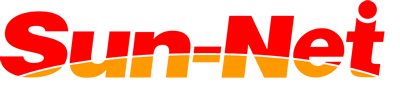はじめに・・・
■ご契約の内容をご確認ください。
こちらのご案内ページは、寮内インターネットサービスのインターネット接続方法です。また、Wi-Fi plusプランの方が無線をご利用いただけます。
ベーシックプランは有線1台での接続となります。
■ご利用される端末の物理(MAC)アドレスをご連絡ください。
ご利用される端末それぞれにつきまして物理(MAC)アドレスの提出が必要です。物理(MAC)アドレス表示方法につきましては→ こちら

1.付属のLANケーブルと、ACアダプターをお部屋の差込口に挿します。
POINT! 付属のLANケーブルは必ずルーターのWANポートに接続する。
2.お客様の各端末のWi-FiをONにし、ルーターの裏にかかれているSSIDを選択し、
暗号化キー(パスワード)を入力する。
※重要:無線ルーターの横のスイッチは必ず「BR」モードに固定し、絶対に切り替えないでください。
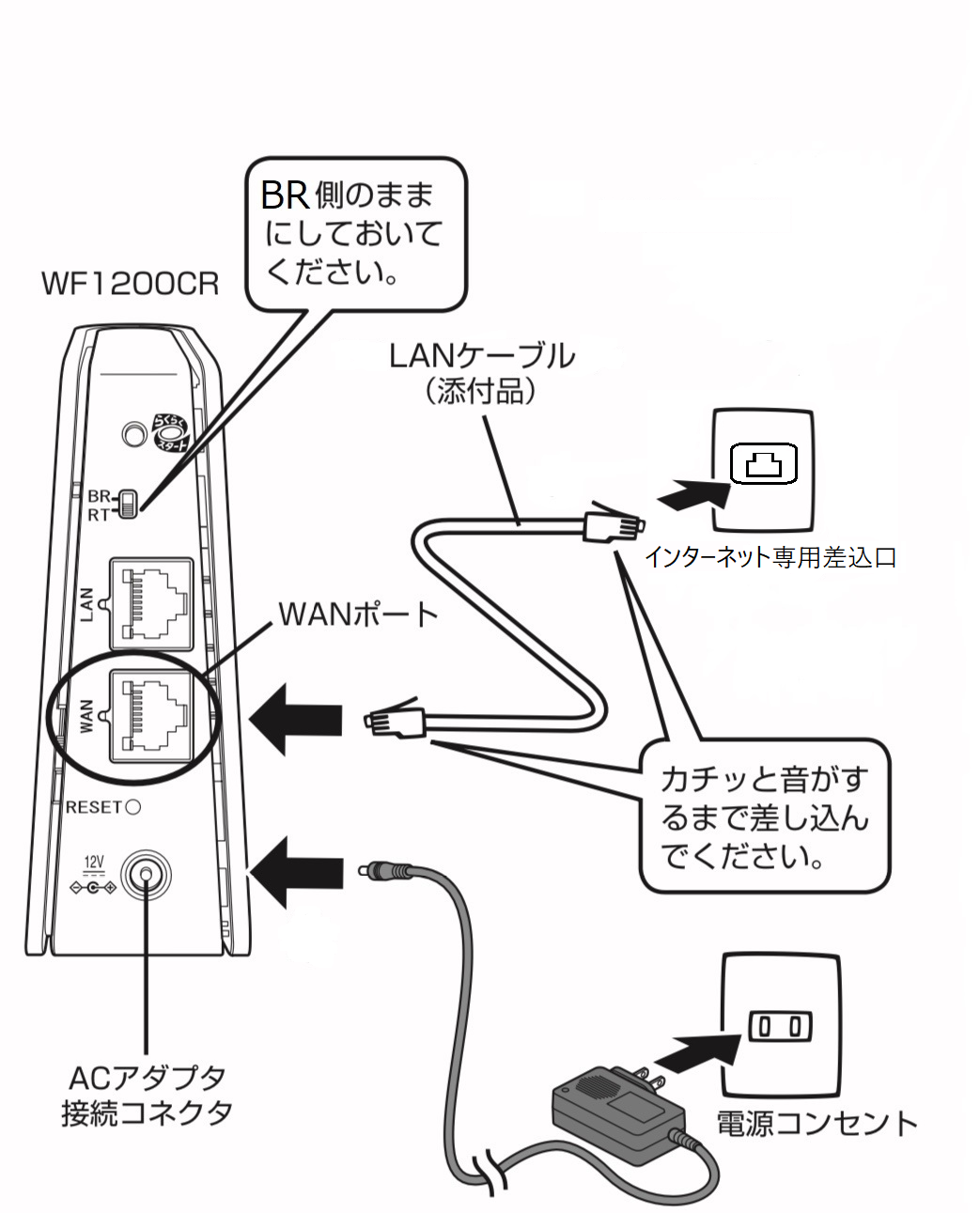
1.付属のLANケーブルと、ACアダプターをお部屋の差込口に挿します。
POINT! 付属のLANケーブルは必ずルーターのWANポートに接続する。
2.お客様の各端末のWi-FiをONにし、ルーターの裏にかかれているSSIDを選択し、
暗号化キー(パスワード)を入力する。
※重要:無線ルーターの横のスイッチは必ず「BR」モードに固定し、絶対に切り替えないでください。
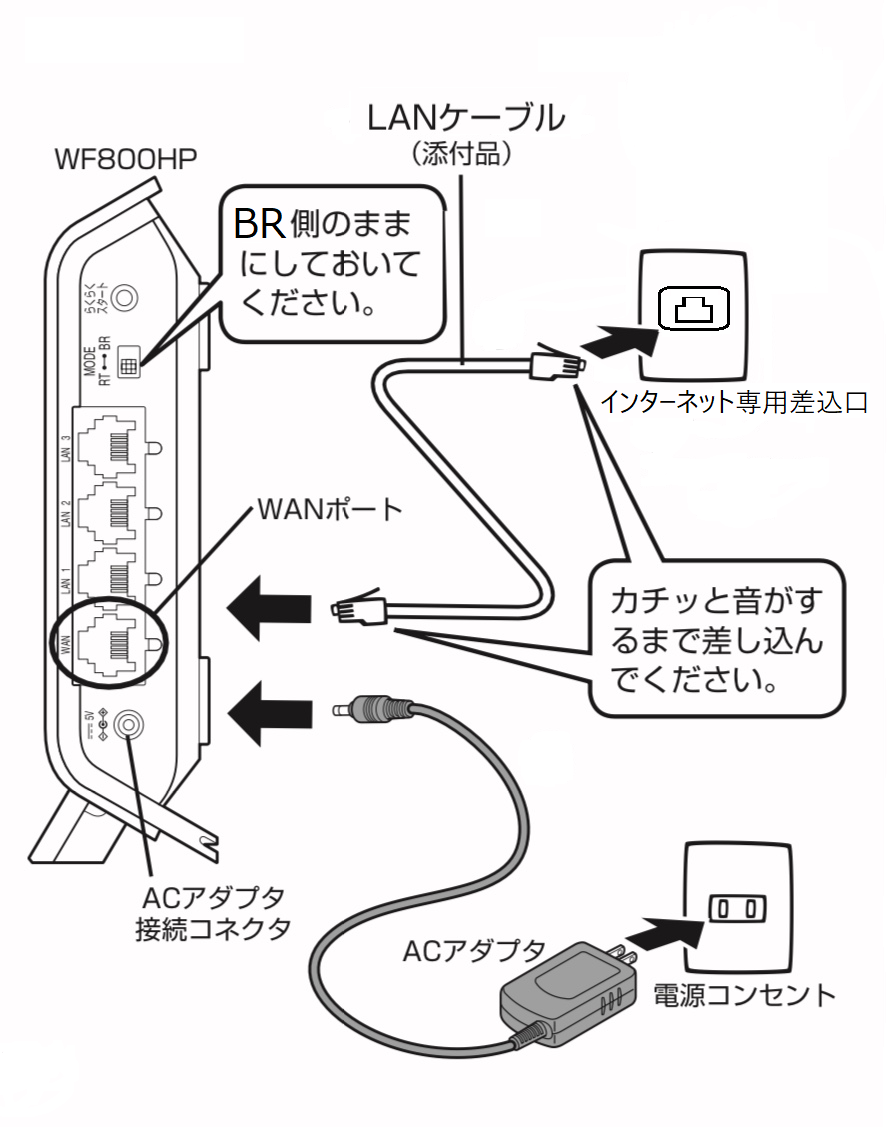
1.付属のLANケーブルと、ACアダプターをお部屋の差込口に挿します。
POINT! 付属のLANケーブルは必ずルーターのWANポートに接続する。
2.お客様の各端末のWi-FiをONにし、ルーターの裏にかかれているSSIDを選択し、
暗号化キー(AES)をパスワードとして入力する。
※重要:無線ルーターの横のスイッチは必ず「BR」モードに固定し、絶対に切り替えないでください。

1.付属のLANケーブルと、ACアダプターをお部屋の差込口に挿します。
POINT! 付属のLANケーブルは必ずルーターのWANポートに接続する。
2.お客様の各端末のWi-FiをONにし、ルーターの裏にかかれているSSIDを選択し、
暗号化キー(AES)をパスワードとして入力する。
※重要:無線ルーターの横のスイッチは必ず「BR」モードに固定し、絶対に切り替えないでください。
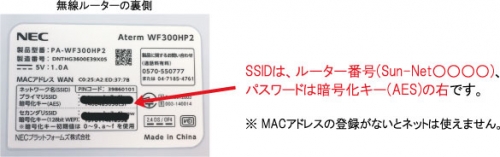

1.付属のLANケーブルと、ACアダプターをお部屋の差込口に挿します。
POINT! 付属のLANケーブルは必ずルーターのWANポートに接続する。
2.お客様の各端末のWi-FiをONにし、ルーターの裏にかかれているSSIDを選択し、
暗号化キー(AES)をパスワードとして入力する。
※重要:無線ルーターの底のスイッチは必ず「ブリッジ」モードに固定し、絶対に切り替えないでください。

1.付属のLANケーブルと、ACアダプターをお部屋の差込口に挿します。
POINT! 付属のLANケーブルは必ずルーターのWANポートに接続する。
2.お客様の各端末のWi-FiをONにし、ルーターの裏にかかれているSSIDを選択し、
暗号化キー(AES)をパスワードとして入力する。
※重要:無線ルーターの横のスイッチは必ず「AP」モードに固定し、絶対に切り替えないでください。